หลายๆ คนจะมีปัญหาว่าไฟล์ตัวละครCJในเวลาตัดฉากอยู่ใหน ทำไมไม่มีใน cutscene.img เหมือนตัวละครอื่นๆ วันนี้เราจะได้รู้กันครับ
ขั้นตอนแรกต้องโหลดโปรแกรม
Stirling เป็น hex editor ซึ่งในการใช้ยุ่งยากพอควรเลยครับ ผมต้องลองผิดลองถูกหลายครั้ง ถึงจะใช้มันถูก
พอโหลดมาแล้ว เข้าที่โปรแกรม Stirling คลิกที่ Open (ในโปรแกรมเป็นแฟ้มสีเหลืองมีลูกศรอยู่ด้านบน)

กด Open มาแล้ว ไปที่โฟลเดอร์ anim ในตัวเกมแล้วไปที่ cuts.img จะได้รูปหน้าต่างโปรแกรมแบบนี้ (ต้องใช้เวลาโหลดสักหน่อย)
พอโหลดเสร็จแล้วคลิกที่รูปกล้องสีดำมีตัวอักษร A > B ตามรูปที่ได้วงไว้แล้ว

เซ็ทค่าตามรูปด้านบน ช่องแรกให้ใส่ csplay ช่องที่สองให้ใส่อะไรก็ได้อย่างเช่น Innu แล้วคลิกที่ปุ่มที่ได้วงไว้ตามภาพ

พอรับเสร็จแล้วจะเป็นดังภาพ
แล้วให้ทำเหมือนขึ้นตอนแรกโดยเปลี่ยนช่องแรก เป็น CSplay แล้วทำเหมือนขึ้นตอนเดิม แล้วต่อมาให้เปลี่ยนเป็น CsPlay แล้วต้องทำเหมือนขึ้นตอนเดิมอีกรอบ

พอทำเสร็จแล้วให้ที่เหมือนขึ้นตอนแรกโดยเปลี่ยนช่องแรกให้เป็นช่องที่สองที่ได้ใส่ไว้ในช่องแรกดังภาพ และเปลี่ยนช่องที่สองให้เป็นอะไรก็ได้อย่างเช่น CSinnu แล้วทำเหมือนขั้นตอนด้านบน พอรันเสร็จแล้ว ให้คลิกเซฟแล้วออกโปรแกรม
จากนั้นให้นำไฟล์ตัวละครนำเข้าที่ไฟล์ gta3.img และเปลี่ยนชื่อเป็น CSinnu ตามที่ตั้งไว้ในโปรแกรม จากนั้นก็สนุกกับเกมในตัวละครใหม่ในเวลาตัดฉากได้เลย

ปล. ขอโทษที่ไม่ค่อยได้มาอัพเดทบล็อกเลย ช่วงนี้งานยุ่งมากๆ
ปล2. ถ้าติดค้างในวิธีทำตรงใหนโพสในกล่องแชทเลยนะครับ เพราะผมค่อนข้างรีบในการพิมพ์สักหน่อย
 3. สังเกตทางซ้ายคลิกที่ Scene แล้วติ๊กถูกหน้า IPL ที่จะต้องจัดการ ของผมจะเป็น DATA/MAPS/LA/LAe2.IPL แล้วคลิกปุ่ม Render ที่ด้านล่าง
3. สังเกตทางซ้ายคลิกที่ Scene แล้วติ๊กถูกหน้า IPL ที่จะต้องจัดการ ของผมจะเป็น DATA/MAPS/LA/LAe2.IPL แล้วคลิกปุ่ม Render ที่ด้านล่าง
 4. ไปที่แถบ IDE ทางซ้าย คลิกที่ DATA/MAPS/LA/LAe2.IPL (ถ้าทำตามแบบผม) แล้วคลิกที่ New Item ด้านล่าง จะแสดงกล่ิอง Item Definition
สังเกตที่ Model Name และ Texture Name คลิกที่ Browse... ด้านขวา และไปที่ *.dff และ *.txd ที่เราจะต้องจัดการมาใส่ แล้วคลิกที่ OK ดังภาพ แล้วจึงกด Save ที่แสดงเป็นรูปแผ่นดิสด้านซ้ายแล้วกด OK
4. ไปที่แถบ IDE ทางซ้าย คลิกที่ DATA/MAPS/LA/LAe2.IPL (ถ้าทำตามแบบผม) แล้วคลิกที่ New Item ด้านล่าง จะแสดงกล่ิอง Item Definition
สังเกตที่ Model Name และ Texture Name คลิกที่ Browse... ด้านขวา และไปที่ *.dff และ *.txd ที่เราจะต้องจัดการมาใส่ แล้วคลิกที่ OK ดังภาพ แล้วจึงกด Save ที่แสดงเป็นรูปแผ่นดิสด้านซ้ายแล้วกด OK
 5.ไปที่แถบ IPL ทางซ้าย DATA/MAPS/LA/LAe2.IPL (ถ้าทำตามแบบผม) แล้วคลิกที่ New
จะแสดงแถบ Item Chooser แล้วไปที่ DATA/MAPS/LA/LAe2.IPL แล้วหา Model Object แล้วกด OK ดังภาพ
5.ไปที่แถบ IPL ทางซ้าย DATA/MAPS/LA/LAe2.IPL (ถ้าทำตามแบบผม) แล้วคลิกที่ New
จะแสดงแถบ Item Chooser แล้วไปที่ DATA/MAPS/LA/LAe2.IPL แล้วหา Model Object แล้วกด OK ดังภาพ
 6. แล้วจะแสดงแถบ Item โดยอัตโนมัติ หลังจากนี้จะเป็นการเซทพิกัดของ Object โดยมี
Position X จะเป็นการเลื่อน Object ทางแกน X หรือทางด้านซ้าย
Position Y จะเป็นการเลื่อน Object ทางแกน Y หรือทางด้านขวา
Position Z จะเป็นการเลื่อน Object ทางแกน Z หรือทางด้านบน
Rotation X จะเป็นการหมุน Object ทางแกน X หรือทางด้านซ้าย
Rotation Y จะเป็นการหมุน Object ทางแกน Y หรือทางด้านขวา
Rotation Z จะเป็นการหมุน Object ทางแกน Z หรือหมุนตามเข็มนาฬิกาหรือทวนเข็มนาฬิกา
ถ้าหากเซทพอกัดเสร็จแล้วจึงกด OK แล้วไปที่ช่อง IPL กดเซฟเป็นอันเสร็จครับ
6. แล้วจะแสดงแถบ Item โดยอัตโนมัติ หลังจากนี้จะเป็นการเซทพิกัดของ Object โดยมี
Position X จะเป็นการเลื่อน Object ทางแกน X หรือทางด้านซ้าย
Position Y จะเป็นการเลื่อน Object ทางแกน Y หรือทางด้านขวา
Position Z จะเป็นการเลื่อน Object ทางแกน Z หรือทางด้านบน
Rotation X จะเป็นการหมุน Object ทางแกน X หรือทางด้านซ้าย
Rotation Y จะเป็นการหมุน Object ทางแกน Y หรือทางด้านขวา
Rotation Z จะเป็นการหมุน Object ทางแกน Z หรือหมุนตามเข็มนาฬิกาหรือทวนเข็มนาฬิกา
ถ้าหากเซทพอกัดเสร็จแล้วจึงกด OK แล้วไปที่ช่อง IPL กดเซฟเป็นอันเสร็จครับ
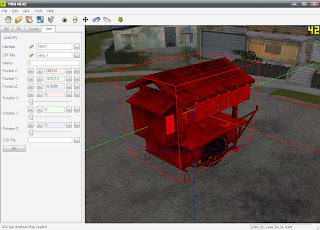

 เพียงแค่นี้ ไม่ยากใช่ไหมล่ะ ฮ่าๆ
เพียงแค่นี้ ไม่ยากใช่ไหมล่ะ ฮ่าๆ





